CSGOVAC无法验证游戏会话是一个导致玩家无法加入游戏的问题,在玩家们的游戏体验中引起了很大的困扰,本文将提供一些有效的解决方案,帮助玩家们摆脱这一问题,
1.清除Steam缓存
第一种解决方案是清除Steam缓存。
许多玩家在尝试了这种方法后成功解决了这个问题。
要清除缓存,请按照以下步骤操作:
关闭Steam客户端。
在你的电脑上打开文件浏览器,并输入以下路径: C:\Program Files (x86)\Steam\Cache。
删除 Cache 文件夹中的所有文件。
重新启动 Steam,并尝试重新加入游戏。

2.重置Winsock
Winsock是一个组成网络通信的部分。
尝试重置Winsock可以解决一些网络问题,包括CSGOVAC无法验证游戏会话的问题。
要重置Winsock,请执行以下操作:
以管理员身份运行命令提示符。
在命令提示符中输入以下命令: netsh winsock reset。
按下回车键,并等待命令完成。
重启电脑,并尝试重新加入游戏。
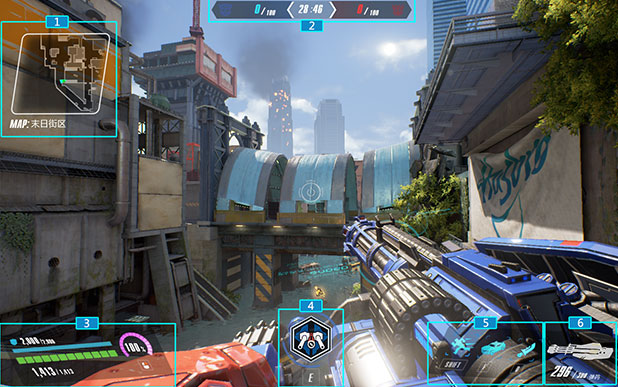
3.禁用Windows防火墙
有时,Windows防火墙会阻止对游戏的连接,导致了这个问题。
尝试禁用防火墙可以帮助你解决这个问题。
要禁用 Windows 防火墙,请按照以下步骤操作:
按下“Win+R”组合键,打开运行窗口。
输入“control panel”并点击“确定”,打开控制面板。
在“系统与安全”选项下,点击“Windows Defender防火墙”。
在左侧面板中,选择“关闭Windows Defender防火墙”选项。
在两个选项中选择“关闭 Windows Defender 防火墙” 选项。

总结
以上是针对CSGOVAC无法验证游戏会话的三种解决方案,这些方法已经为众多玩家成功解决了这个问题。
关键是要按照指示步骤进行操作,并且如果这些方法不成功,请尝试联系相关游戏工作人员进行进一步的支持和帮助。










网友评论